Obs!: Dette emnet beskriver en funksjon i ny Yammer. Hvis du vil ha informasjon om hvordan du bruker denne funksjonen i klassisk Yammer, kan du se klassisk Yammer: administrere Yammer-innboksen.
Du kan bruke Yammer-innboksen til å vise, prioritere og administrere samtalene som er mest relevante for deg i Yammer. Fra varslings innstillingene kan du også velge å bli varslet via e-post for all aktivitet i Yammer-innboksen.
Du kan bruke følgende handlinger fra innboksen:
-
Se gjennom alle Yammer aktivitet som er relevant for deg, på ett sted.
-
Prioriter viktige samtaler ved å merke dem som uleste for senere oppfølging.
-
Slutt å følge samtaler som ikke lenger er relevante for deg.
-
Les gjennom samtalene dine ved å bruke en delt visning for uleste og leste meldinger.
-
Hold deg informert ved å bruke mobil-innboksen når du reiser.
Slik bruker du innboksen
Gå til Innboks
-
Klikk Innboks -ikonet i den venstre kolonnen under hjem materen.
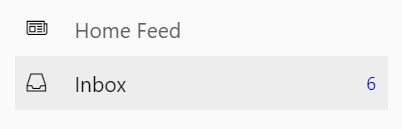
De relevante samtalene dine sorteres til uleste meldinger, private meldinger og alle meldinger
Opprette en ny privat melding
-
Klikk ny privat melding.
-
Legg til deltaker navnene, og klikk Legg inn.
Merk en melding som ulest
-
Hold pekeren over en melding i innboksen, og klikk på Merk som ulest -knappen.
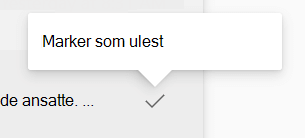
Dette gir deg tilbake til visningen av innboksen på øverste nivå.
Slutte å følge en samtale i innboksen
Du kan oppheve følge en samtale i innboksen på to måter:
-
Klikk Stopp følger i Innboks i topp teksten i en samtale.
-
Fra en melding i en samtale, klikker du på Følg opp på mer

Hvis du slutter å følge en samtale, blir samtalen fjernet fra innboksen, og ingen flere meldinger i samtalen vises i innboksen.
Samtaler som du har sluttet å følge, vises på nytt i innboksen i en av følgende situasjoner:
-
Du bestemmer deg for å følge samtalen.
-
Noen svarer direkte på en melding som du skrev i samtalen.
-
Noen @mentions deg i samtalen etter at du har sluttet å følge den.
Følge en samtale
Du kan følge bestemte samtaler og lagre dem i innboksen, selv om du ikke er en del av samtalen.
-
Klikk Følg i innboksen på mer

Samtaler du følger, lagres i innboksen slik at du kan vise og administrere dem.
Søke etter en melding i innboksen
-
Hvis du bare vil søke i innboksen, inkludert leste og uleste meldinger, går du til innboksen og klikker hvor som helst i søke boksen øverst i topp teksten.

Vanlige spørsmål – generelt
Spørsmål: hvilke meldinger leveres til innboksen min?
Svar: innboksen inneholder alle meldingene du følger. Generelt betyr dette private meldinger, kunngjøringer og samtaler du deltok i, eller som du var @mentioned i.
Du kan også bestemme deg for å følge hvilken diskusjon du ønsker. Hvis du vil gjøre dette, klikker du Følg i innboksen på mer 
Spørsmål: Hvordan kan jeg angi at en samtale skal følges i innboksen min?
A: Bruk en av følgende metoder:
-
Opprette en privat melding.
-
Svare på en fellesskaps samtale.
-
Velg Følg i innboksen på mer

Spørsmål: Hvordan kan jeg angi at en samtale skal følges i en annen brukers innboks?
A: Bruk en av følgende metoder:
-
Legg til brukeren i en privat melding.
-
@mention denne brukeren i en fellesskaps samtale.
-
Svar på meldingen til denne brukeren.
-
Send en kunngjøring til et fellesskap som brukeren er medlem av.
Spørsmål: Hvis jeg leser en samtale i et fellesskap, og hvis denne samtalen også finnes i innboksen, blir den merket som lest i innboksen min?
A: Når du leser en samtale i et fellesskap, markeres ikke samtalen som lest i innboksen, og omvendt, med mindre du samhandler med samtalen.
Samhandlinger som gjør at meldingen merkes som lest, omfatter følgende handlinger:
-
Send et svar.
-
Klikk Vis samtale på mer

-
Liker samtalen.
-
Klikk for å vise eldre svar.
Spørsmål: Hvordan skiller jeg mellom private meldinger og fellesskaps samtaler i innboksen?
A: i en visning på øverste nivå i innboksen viser fellesskaps samtaler fellesskapet som en bestemt melding eller kunngjøring er postert til, og private meldinger er etiketten privat melding.
Spørsmål: Hvordan fungerer e-postvarsler for innboksen min?
A: Hvis du har e-postvarsler aktivert, mottar du en e-postmelding for hver nye uleste melding i innboksen. Selv om e-postinnstillingen er slått av, vil du motta e-postmeldinger om fellesskap og alle bedrifts kunngjøringer for å sikre at du vet om disse viktige meldingene.
Du kan aktivere og deaktivere mange typer varsler. Hvis du vil ha mer informasjon, se Yammer-e-post og push-varsler.
Spørsmål: Hva skjer når jeg slutter å følge en privat melding?
Svar: Hvis du stopper å følge en privat melding, blir den fjernet fra innboksen. Den vil imidlertid fortsatt være tilgjengelig gjennom søk. Du forblir på listen over deltakere, men vil ikke lenger motta flere meldinger. Den private meldingen kan settes tilbake til innboksen hvis noen @mentions du eller direkte svarer på en av meldingene dine.
Sp.: Hvis jeg slutter å følge en samtale, hvor går den?
Svar: konverteringen vil ikke lenger vises i innboksen. Du kan fortsatt finne samtalen på Yammer i fellesskapet den ble lagt ut på.
Vanlige spørsmål – kunngjøringer
Spørsmål: hvor mange kunngjøringer vil vises på hjemme siden?
A: opptil tre uleste kunngjøringer vises øverst på Starts IDen din, slik at du ikke går glipp av viktige kunngjøringer.
Spørsmål: Hva skjer hvis jeg har mer enn tre kunngjøringer?
A: fordi bare tre kunngjøringer vises øverst i feeden, må du klikke en av kunngjøringene for å telle den som lest. Når du har klikket en av kunngjøringene, vises neste uleste kunngjøring.
Spørsmål: Hva skjer med kunngjøringer etter at de er lest?
A: Når en kunngjøring er lest for første gang, vises den ikke lenger øverst på Starts IDen. Du kan finne den i delen Les meldinger i innboksen.
Vanlige spørsmål – mobil
Spørsmål: Hvordan bruker jeg mobil-innboksen?
A: du kan bruke Yammer-innboksen på mobilappen på samme måte som du gjør på Yammer.com.
-
Hvis du vil ha tilgang til den mobile post boksen, trykker du Innboks i det nederste navigasjons feltet.
Relaterte artikler
Ny Yammer: sende en melding til en bestemt person i Yammer
Ny Yammer: dele og flytte samtaler
Ny Yammer: publisere til Yammer ved å sende en e-postmelding










